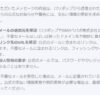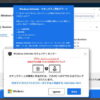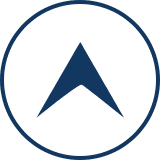Contents
aserのパソコン カタカナに変換できない
カタカナ変換できない
F7キーもダメ
ひらがなをカタカナ変換しようとF7キーを押す。
けれどカタカナに変換できない。
何故だろうか?
Ctrlキーを押しながらF7キーを押しても変換できない。
何回やっても答えは同じ、カタカナに変わってはくれない。
そのかわり四角に手と駐車禁止のような表示が出てくる。
変換キーのみ
結局、変換キーを押してカタカナの候補を選ぶしかない。
なんだかとっても不便。
必ず、正しいやり方があるはずだが見つからない。
今までこのようなトラブルは無かった。
どうすれば解決できるのか?
ACERのノートパソコン
ちょっと違う
この奇妙な現象は今回ACERのノートパソコンを購入してから生じた。
もしかしてACERパソコン特有のトラブルなのか?
トラブルではない。
ACERのノートパソコンは他のパソコンとちょっと違う。
F7キーは特殊キー
F7はカタカナ変換キーではなく特殊キーになっている。
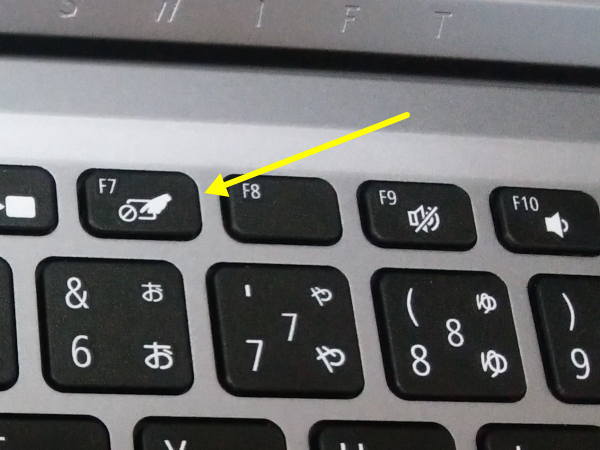
他のパソコンではカタカナに変換するキーだがACERのノートパソコンはタッチパッドのOn/Offするためのキーになっており、Offにするとマウスポインターも停止して動かなくなる。
もう一度押してOnにすればマウスポインターは再び動き出す。
F7キーを使ったカタカナ変換
他のコンピューターと同じようにF7キーを押してカタカナ変換することもできる。
Fnキーを押しながらF7キーを押せばACERのパソコンもカタカナ変換できる。
ちょっとひと手間多くなるけれどFnキーを押しながらF7キーを操作すれば今まで通り簡単にカタカナ変換できる。
その他にもカタカナ変換する方法がある。
もうひとつのカタカナ変換
カタカナ変換をしたいときはCtrlキーを押しながらIキーを押せばカタカナ変換できる。

これも知っていれば簡単にできるカタカナ変換方法。
ACERのコンピューターでなくてもどのコンピューターでも変換可能。
知ってしまえば何の苦労もない。
過去の苦労は楽への近道。
カタカナ変換する時は2とおり
Fnキーを押しながらF7キーを押す。(ACERのノートパソコン)
Ctrlキーを押しながらIキーを押す。(全てのパソコン)
ACERのノートパソコンでポインターが動かない時はコチラ ⇒ クリック